三年下学期教案.docx
《三年下学期教案.docx》由会员分享,可在线阅读,更多相关《三年下学期教案.docx(12页珍藏版)》请在冰豆网上搜索。
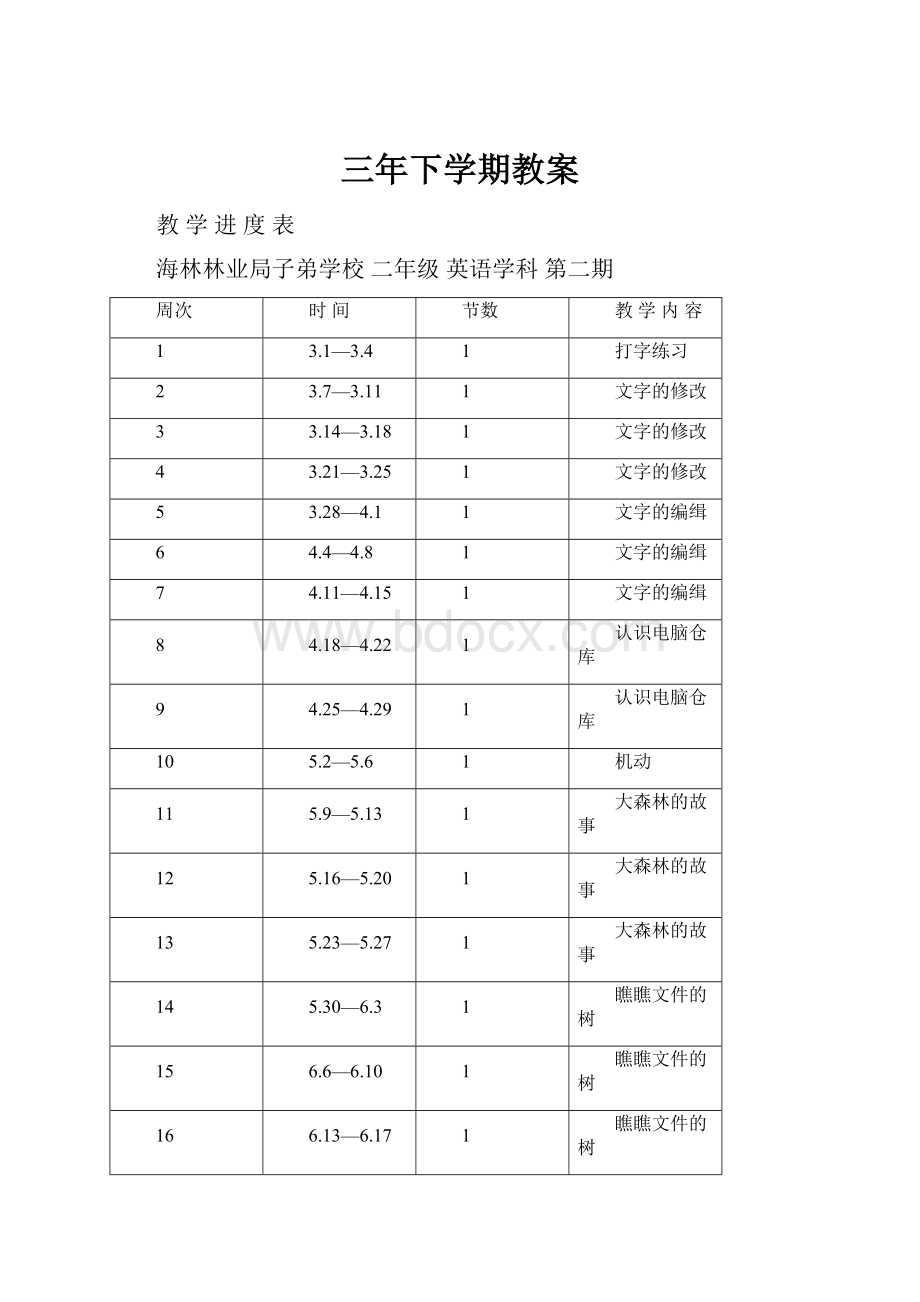
三年下学期教案
教学进度表
海林林业局子弟学校二年级英语学科第二期
周次
时间
节数
教学内容
1
3.1—3.4
1
打字练习
2
3.7—3.11
1
文字的修改
3
3.14—3.18
1
文字的修改
4
3.21—3.25
1
文字的修改
5
3.28—4.1
1
文字的编缉
6
4.4—4.8
1
文字的编缉
7
4.11—4.15
1
文字的编缉
8
4.18—4.22
1
认识电脑仓库
9
4.25—4.29
1
认识电脑仓库
10
5.2—5.6
1
机动
11
5.9—5.13
1
大森林的故事
12
5.16—5.20
1
大森林的故事
13
5.23—5.27
1
大森林的故事
14
5.30—6.3
1
瞧瞧文件的树
15
6.6—6.10
1
瞧瞧文件的树
16
6.13—6.17
1
瞧瞧文件的树
17
6.22—6.24
1
综合复习
18
6.27—7.1
1
考试
任课教师:
李冬梅
2016年3月1日
教师电子备课
任课教师:
李冬梅 学科:
信息技术 学年三学年
单元主题
文字的修改
设计者
李冬梅
教学课题
文字的录入与修改
教学目标
知识与技能目标:
在写字板中输入文字
过程与方法目标:
在文字输入过程中,培养学生动手操作能力和发现问题的能力。
教学重点
输入文字的方法
教学难点
录入速度,找问题
教学方法
任务驱动法、观察法、演示法及练习法。
课时安排
1课时
教学过程
执教者:
李冬梅
一一、创设情境,激发兴趣
出示一篇文章,让学生朗读。
你想把这篇文章写在写字板中吗?
下面我们就打开写字板把这篇文章打下来好吗?
二二、操作练习
提提出要求:
在输入文字的过程中你遇到了那些不会的问题和困难。
1.打开写字板
2.学生录入文章教师巡视检查
三三、教师小结
同学们在操作过程中都很认真,同时也遇到了一些困难,我们把遇到的解决不了的问题带到下节课来解决好吗。
教学反思:
教师电子备课
任课教师:
李冬梅 学科:
信息技术 学年三学年
单元主题
文字的修改
设计者
李冬梅
教学课题
文字的录入与修改
教学目标
知识与技能目标:
1、学会删除和插入文字;2、掌握中英文混合输入和加项目符号与编号的方法。
过程与方法目标:
在探究学习的过程中,培养学生发现问题、解决问题的能力,培养学生的合作精神。
情感与态度目标:
培养学生热爱科学和珍惜友谊的美好情感。
教学重点
文字的录入和修改。
教学难点
设置项目符号和编号。
教学方法
任务驱动法、观察法、演示法及练习法。
课时安排
2课时
教学过程
执教者:
李冬梅
第一课时
一、创设情境,激发兴趣
提问:
在上堂课的输入文字的过程中,你遇到了那些问题?
根据学生质凝的情况形成以下问题:
3.文章中写错的字和漏掉的字和词怎么办?
4.有些标点符号的输出办法?
5.光标所在位置的调整?
6.大小写字母的输入?
这堂课我们就来解决这个问题。
二、明确任务,自主探究
1、任务一:
插入和删除文字
出示学件一:
请一名学生读一下这篇文章,同学们发现了什么?
(学生回答有漏字或打错的字)
(1)指导同学们看书,自己解决
(2)教师小结
2、任务二:
英文大小写字母的输入方法
●引导学生观察老师的文章思考,在文章中有英文,英文中还有大写和小写,怎样输入这样的英文句子呢?
●学生利用学过的知识,自己找到解决方法。
●学生汇报,教师点拔
●演示讲解:
在智能ABC状态下输入大写字母和小写字母的方法。
学生上机操作,让学生仿写。
三:
练一练:
练一练:
输入文章,在输入过程中利用本节学习的知识。
第二课时:
任务三:
给文档加项目符号和编号
(1)出示一个没有项目符号和有项目符号的文稿对比。
让学生说一说加项目符号有什么好处?
(2)教师操作
(3)学生练习。
输入一首古诗,按照出示的样式操作,给古诗的每行加上编号。
四:
教师小结:
同学们,你们今天都学会了哪些知识?
教学反思:
教师电子备课
任课教师:
李冬梅 学科:
信息技术 学年三学年
单元主题
文字的编辑
设计者
李冬梅
教学课题
文字的快操作
教学目标
知识与技能目标:
学会如何定义文字块,掌握移动、复制及删除文本的方法。
。
过程与方法目标:
培养学生自主探究来,灵活处理问题、寻求最佳解决方案的能力。
情感与态度目标:
培养学生高效快捷处理问题、追求完美的品质。
教学重点
定义文字块。
。
教学难点
文字块的移动和复制。
教学方法
多媒体教学,教师演示教学
课时安排
2课时
共享备课
执教者:
李冬梅
一、情境导入激发兴趣
光盘播放:
输入了一篇文章以后,也许会发现有的地方不理想,需要进行修改。
比如我们要把一大段文字删除掉,用退格键或删除键一个字一个字地删未免太麻烦;有的内容在文章中多次重复出现,每次都重新输入很麻烦;还有在一篇文章中某些文字要变换一下位置怎么能更方便呢?
以上这些问题都是我们在文字编辑过程中经常遇到的,我们有什么好办法来更高效地解决这些问题呢?
这节课我们就来共同探讨一下,如何对一部分文字进行整体的移动、复制和删除。
二、创设问题任务驱动
教师通过简短的过度语言,向学生提出问题,布置学习任务:
任务1、定义和取消文字块。
任务2、复制文字块。
任务3、移动文字块。
任务4、删除文字块。
三、自主探究完成任务
完成任务1:
文字块定义和取消。
光盘演示:
要想整批移动、复制或删除文字,首先必须告诉计算机我们要移动、复制或删除的是哪部分文字,就是把这部分文字做上标记,这就叫定义文字块。
教师演示定义文字块的操作过程,请学生注意观察,然后学生上机练习。
在学生练习操作的过程中,教师巡视并适当点拨。
练习结束后请一位同学说一下如何来定义文字块。
学生回答定义文字块的步骤,不全面的由同学或老师补充。
教师继续提出问题:
假如我的文字块选错了,该怎样取消它呢?
另外还有一些特殊情况。
比如:
要把整行文字定义为文字块,一整段文字定义为文字块,整篇文章定义为文字块,它们都有更简单更方便的快速选中的方法。
请同学们参考教材中的提示试一试,也可以同学之间商量一下。
学生自学,试着取消文字块、选中整行、整段及整篇文档。
自学练习几分钟。
练习结束后请几个同学说一说怎样取消文字块的操作和把整行、整段或整篇文章定义成文字块的方法。
并叫他们边解说边演示操作步骤。
完成任务2、3、4,文字块的复制、移动、删除。
教师与学生共同研究一种操作(例如复制)其它几种方法,由学生仿照刚才的操作自主探究完成。
也可以由老师实际演示一种操作,但不叙述操作步骤,让学生自己去观察,最后请学生叙述操作步骤。
这样可以锻炼学生的观察力和语言表达能力。
教师演示完成后,学生开始自学,并进行尝试性操作完成学习任务。
教师巡视,个别启发指导,发现共性的问题,统一讲解。
自学结束后,找几个同学边演示边叙述文字块的移动、复制和删除等操作步骤,以及文字块操作的注意事项。
找出几种文字块操作的共同点和不同点。
四、总结提高:
由学生总结本节课的知识要点,教师做适当的补充。
思考问题:
我们在定义文字块后也可以用
按扭把输错的文字剪掉。
剪切和删除都能去掉被选中的文字,你知道它们的区别吗?
留给学生课后思考。
板书设计
第三课:
每当我走过老师窗前—文字块的操作
1、复制和粘贴文字块
2、移动文字块
3、删除文字块
教学反思
教师电子备课
任课教师:
李冬梅 学科:
信息技术 学年三学年
单元主题
认识电脑的“仓库”
设计者
李冬梅
教学课题
认识电脑的“仓库”
教学目标
教学目标知识与技能目标:
了解存储器的种类、作用和特点;掌握软盘、可移动磁盘(U盘、移动硬盘)的使用方法。
过程与方法目标:
在自主探索、协作学习的过程中,培养同学们的观察能力。
情感与态度目标:
培养同学们按要求规范操作和爱护设备的良好习惯。
教学重点
计算机外部存储器的特点、作用,软盘、可移动磁盘的使用方法。
教学难点
计算机外部存储器的特点、作用,软盘、可移动磁盘的使用方法。
教学方法
任务驱动法、观察法、演示法及练习法。
课时安排
2课时
教学过程
执教者:
李冬梅
(一)创设情境,激发兴趣师:
(演示动画:
电脑小博士)今天我们的朋友电脑小博士又来看望大家了,你们知道为什么他会了解这么多知识吗?
(生回答)你们说的真好,因为在电脑小博士的肚子里有许多的“高科技建筑物”,你们想不想看一看它们?
那就让我们一起去了解他的奥秘吧!
(二)任务驱动,自主探索、合作学习
任务一:
什么是存储器,分为哪两部分?
师:
同学们,我们知道电脑中有“仓库”,里面装着许许多多信息,你们想认识它们吗?
请大家翻开书,仔细阅读,看看存储器的内容以及作用。
将你认为重点的句子划下来。
学生自学,教师巡视。
请两个同学将自己划的读一遍。
师:
同学们,电脑小博士的“仓库”非常神奇,它可以分成两个部分:
一部分放在自己的身体里面叫做内部存储器,另外一部分放在外面,需要的时候才使用,叫做外部存储器。
任务二:
存储器容量计算,外存储器的比较。
师:
同学们,我们都知道任何存储的事物都有容量,计算机的外存也不例外,现在你们仔细看书,看看它们之间的换算单位及换算方法。
同学自学。
教师出示内外存储器比较图,学生根据图谈自己的看法,可以找出自己比较喜欢的或常用存储器,并说明理由。
(自由发挥)因出软盘的学习。
任务三:
如何使用软盘,可引动磁盘(U盘、移动磁盘)?
教师每组发一个软盘,学生小组合作,自己研究如何使用软盘,教师巡视指导。
在这一过程中注意引出写保护的作用。
请学生代表回答,教师强调注意事项,提醒软盘的存储量小,引出可移动磁盘。
接着学生研究自己的可移动磁盘(U盘既闪盘、移动硬盘),分析与硬盘的区别,从而总结出U盘的优点并掌握U盘的使用方法。
(三)学生练习,巩固知识
(出示课件)1.问答题:
存储器分为几种?
内村在电脑的什么位置?
内存的作用是什么?
外存有什么特点?
软盘的读速快还是硬盘的读速快?
你认为可移动磁盘(U盘和移动硬盘)哪个存储的速度快,存储的速度与什么有关?
为什么?
2.连线题:
将存储器名称与对应的实物连线。
3
3.操作题:
找出教师指定的文件,将它另存在软盘,可移动磁盘(U盘、移动硬盘)上。
(四)教师总结师:
同学们,本节课我们学习了电脑“仓库”,这些知识对你们今后的学习有很大的作用,老师希望你们回去后多复习巩固,尤其是换算单位一定要记住,对于软盘的操作,由于正在使用软盘的越来越少,所以可以适当多练练可以移动磁盘。
你们要不断地练习,大家一起努力,老师相信你们会越来越棒!
五、教学反思
教师电子备课
任课教师:
李冬梅 学科:
信息技术 学年三学年
单元主题
大森林的故事
设计者
李冬梅
教学课题
大森林的故事
教学目标
知识与技能目标:
1.了解文件与文件夹的概念、文件的图标和命名规则。
2.进一步掌握文件的保存方法。
3.掌握文件夹的建立、命名与重命名的方法。
过程与方法目标:
在自主探究、协作学习的过程中,培养同学们整理信息的能力。
情感与态度目标:
培养同学们使用计算机的良好习惯和信息道德。
教学重点
了解文件与文件夹的概念掌握文件的保存方法。
教学难点
掌握文件夹的建立、命名与重命名的方法。
教学方法
任务驱动法、观察法、演示法及练习法。
课时安排
2课时
教学过程
执教者:
李冬梅
(一)创设情境,激发兴趣师:
同学们,今天老师给大家带来两个新朋友,我们一起来看看他们是谁吧!
(播放视频的开头部分)揭示本课的课题——文件和文件夹
(二)布置任务,自主探索,协作学习
1.自主学习
师:
同学们,我们继续看这段片子吧!
一边看、一边思考下面几个问题:
你对文件的认识?
文件的图标有哪些?
什么样的名字可以送给文件或文件夹?
教师活动:
播放视频学生活动:
观看视频
2视频播放完之后,请同学们汇报学习结果,然后教师适当地补充。
在总结的过程中教师可以利用中现有的资源帮助学生理解。
教师引导学生对这一部分的知识做一小结。
2.协作学习
出示任务
1:
在“我的文档”中新建一个文件夹,并用自己的名字命名。
师:
请同学们以组为单位,并根据书上的操作步骤完成任务1。
学生活动:
讨论交流,尝试操作
教师活动:
巡视指导
请学生以组为单位进行汇报,其他组的同学加以补充。
学生在汇报时,教师要针对学生汇报的情况进行适当的补充,帮助学生梳理新建文件夹的多种方法,并引导学生学习文件夹的重命名。
利用鼠标右键新建文件夹。
“文件”菜单下的“新建”。
教师引导学生对这一部分知识做以小结。
出示任务2:
在写字板中输入一首古诗,以古诗的题目命名并保存到刚才建的文件夹中去。
师:
请同学们以学为单位,根据书上的操作步骤完成任务二。
学生活动:
讨论交流、尝试操作
教师活动:
巡视指导在大部分同学都完成之后,请同学以组为单位进行汇报,教师做以适当的补充。
教师引导学生对这一部分知识做以小结。
(三)组织比赛,巩固新知
学生以组为单位进行比赛,比赛前教师要将好比赛细则。
3师:
下面我们以组为单位进行成语接龙比赛,每位组员自选一个字开头输入十个成语,输入完成后以“成语接龙”命名并保存到以小组命名文件夹中。
完成的同学会得到一面小红旗,比赛结束时,红旗最多的小组获胜。
(四)学习总结师:
请同学说一说,你都学到了什么?
教师利用填空题的形式帮助同学总结。
五、教学反思
教师电子备课
任课教师:
李冬梅 学科:
信息技术 学年三学年
单元主题
瞧瞧文件的“树”
设计者
李冬梅
教学课题
瞧瞧文件的“树”
教学目标
知识与技能目标:
1.掌握在“资源管理器”和“我的电脑”中按地址查找文件和文件夹的方法。
2.理解电脑中的“树”状结构。
过程与方法目标:
通过自主探索、协作学习,训练学生按照一珲的逻辑整理信息的能力。
情感与态度目标培养学生按要求规范操作和爱护设备等很好习惯。
教学重点
在“资源管理器”和“我的电脑”中按地查找文件和文件。
教学难点
对电脑中的“树”型结构的理解。
教学方法
任务驱动法、观察法、演示法及练习法。
课时安排
2课时
教学过程
执教者:
李冬梅
一、创设情境,激发兴趣
师:
同学们,你们知道图书馆里的书是怎么摆放的吗?
(分类)这样摆放的好处是吗?
(方便查阅)这可是图书管理员的功劳啊。
在我们的电脑中也有一个好管家,负责管理着电脑中保存的大量信息-----资源管理器。
提示本课的课题-----资源管理器
二、自主探究,协作学习
1.自主探究师:
同学们,现在我们就把“资源管理器”这们小管家请出来,看看他长得什么样子。
教师活动:
启动“资源管理器”在启动“资源管理器”时教师可以帮助学生总结多种启动的方法。
方法1:
单击“开始”按钮,选择“程序”中的“程序”中的“Windows资源管理器”。
方法2:
右击“开始”按钮,选择“资源管理器”
方法3:
右击“我的电脑”按键,选择“资源管理器”。
方法4:
右击“我的电脑”窗口中任一个驱动器或文件夹图标,然后选择“资源管理器”。
方法5:
按住Shift键,双击“我的电脑”
方法6:
按住键盘上Windows专用键,再按“E”键。
师:
请同学根据以往的学习经验,介绍一下资源管理器的窗口组成。
学生活动:
回答问题
师:
请同学们在“资源管理器”中,利用“加号”和“减号”图标展开和关闭文件夹,并观察思考下面的问题:
※在“资源管理器”里,文件和文件夹是按照什么方式存放的?
※要想准确地告诉别人一个文件在电脑中的存放位置,应怎么说?
※“后退”前进”向上”各大有什么作用?
““请学生汇报自主学习的结果,其他同学进行补充,并完成下表后退前进向上教师将正确的结果汇总、归纳完整,提炼出“树”状结构和地址路径的知识点,并结合生活中的例子帮助学生理解。
2.协作学习在“资源管理器”和“我的电脑”中查找“小游戏”文件。
三、学习总结,构建知识框架教师简要进行课堂总结,帮助学生进一步明确知识结构,并强调在使用电脑时,要养成有条理地存储信息的好习惯。
此外,对学生给予适当表扬。
教学反思